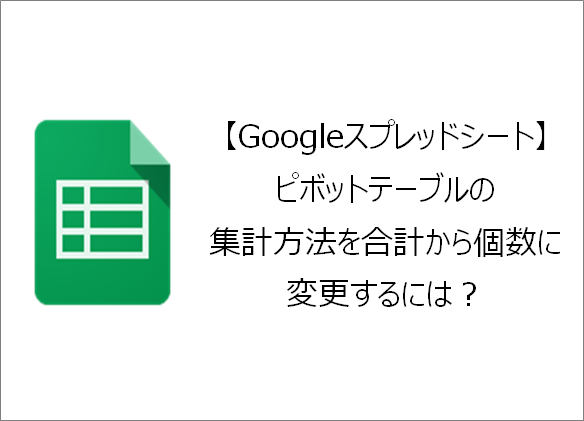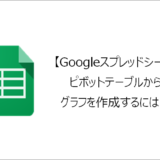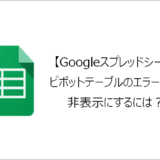訪問して頂きありがとうございます。まさふくろーです。
この記事ではピボットテーブルの集計方法を合計から個数に変更する方法をご紹介します。
ピボットテーブルの集計方法を合計から個数に変更する
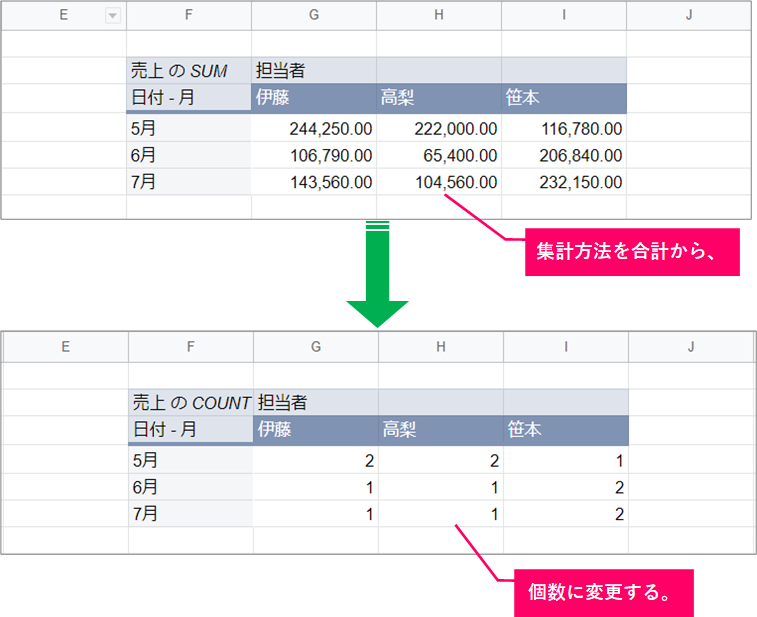
サンプルデータ
| 日付 | 担当者 | 売上 |
| 5月1日 | 伊藤 | 89,650 |
| 5月7日 | 高梨 | 125,460 |
| 5月13日 | 笹本 | 116,780 |
| 5月19日 | 高梨 | 96,540 |
| 5月28日 | 伊藤 | 154,600 |
| 6月3日 | 笹本 | 127,890 |
| 6月11日 | 伊藤 | 106,790 |
| 6月17日 | 高梨 | 65,400 |
| 6月23日 | 笹本 | 78,950 |
| 7月2日 | 伊藤 | 143,560 |
| 7月8日 | 笹本 | 136,720 |
| 7月15日 | 高梨 | 104,560 |
| 7月22日 | 笹本 | 95,430 |
手順
おおまかな流れ
Step.1ピボットテーブルの集計方法を合計から個数に変更
詳細
Step.1 ピボットテーブルの集計方法を合計から個数に変更
ピボットテーブル内のセルを選択します。
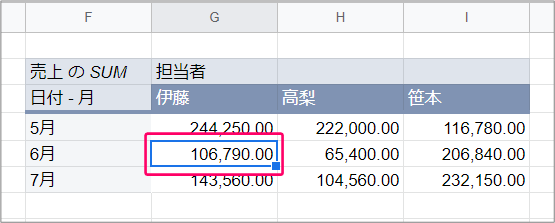
ピボットテーブルエディタの値の集計を「COUNT」にします。
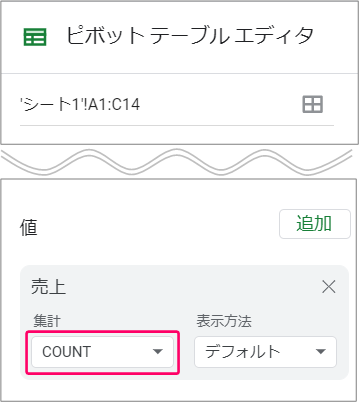
すると、集計方法を合計から個数に変更することができます。
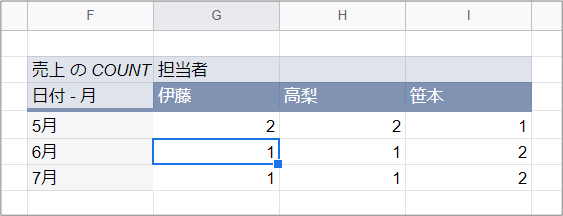
関連記事
最後まで読んでいただき、ありがとうございました!